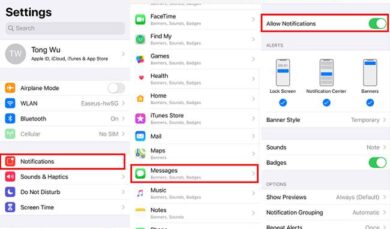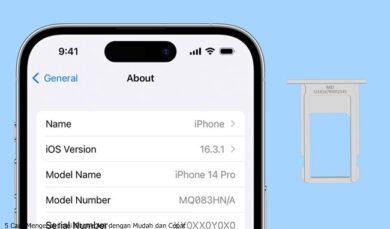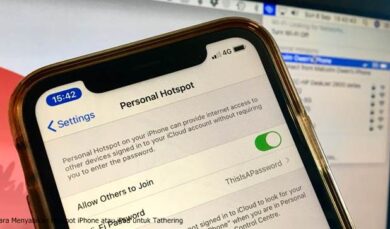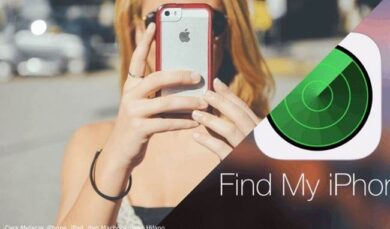Cara Reset iPhone ke Setelan Pabrik yang Terkunci Seperti Baru
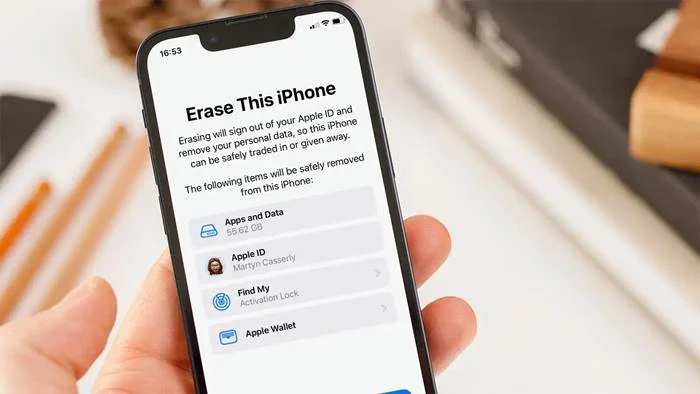
Cara Reset iPhone – Kalau kamu lagi bingung tentang cara reset iPhone ke setelan pabrik yang terkunci seperti baru, tenang aja, kamu nggak sendirian! Banyak yang nggak tahu kalau ternyata ada cara gampang buat nge-reset iPhone yang terkunci, bahkan kalau iPhone kamu lagi dalam kondisi yang kayaknya nggak bisa diapa-apain.
Nah, jangan khawatir, karena di artikel ini, kita bakal ngobrolin langkah-langkah simpel yang bisa kamu ikutin, biar iPhone kamu kembali fresh seperti baru keluar dari kotaknya. Siapa tau, setelah baca ini, kamu jadi paham banget gimana cara nanganin iPhone yang lagi ngambek!
Gak jarang kan, kita suka ngalamin masalah kayak lupa password atau iPhone yang terkunci tiba-tiba? Nah, masalah kayak gini emang bisa bikin pusing, tapi ternyata cara resetnya nggak sesulit yang dibayangkan kok. Yang penting kamu tahu trik-triknya dan punya langkah-langkah yang tepat, biar nggak makin bikin stres. Penasaran gimana caranya? Yuk, simak terus artikel cara reset iPhone ke setelan pabrik yang terkunci seperti baru ini, karena kita bakal bahas semua yang kamu butuhin biar iPhone kamu bisa kembali normal lagi!
Cara Reset iPhone ke Setelan Pabrik yang Terkunci Seperti Baru
Kadang, kita butuh nge-reset iPhone kita ke setelan pabrik, entah karena udah mulai lemot, mau jual, atau cuma pengen mulainya dari awal lagi. Tapi, gimana sih kalau iPhone kamu terkunci dan nggak bisa diakses? Tenang aja, kamu tetap bisa reset kok. Cuma, memang ada beberapa cara yang perlu kamu coba supaya bisa kembali ke pengaturan awal. Yuk, simak penjelasan lengkapnya!
Kenapa Reset iPhone Itu Perlu?
Sebelum lanjut ke cara reset, kamu harus tahu dulu nih kenapa reset iPhone itu penting. Biasanya, iPhone yang sudah terlalu banyak aplikasi atau data yang menumpuk bisa jadi lebih lemot. Atau, kalau kamu mau jual iPhone, pastinya data pribadi di dalamnya harus dihapus, kan? Nah, reset ke setelan pabrik ini bisa jadi solusi untuk itu semua.
Tapi yang jadi masalah adalah, gimana kalau iPhone kamu terkunci dan nggak bisa diakses? Misalnya, kamu lupa password Apple ID atau kunci layar, atau bahkan iPhone kamu terkunci setelah salah memasukkan password terlalu banyak. Gimana dong? Tenang, tetap ada jalan keluarnya kok!
Langkah-Langkah Reset iPhone yang Terkunci
Untuk nge-reset iPhone yang terkunci, ada beberapa metode yang bisa kamu coba. Kamu bisa menggunakan iTunes, Recovery Mode, atau lewat iCloud jika sudah terhubung. Berikut adalah langkah-langkah detailnya.
1. Reset Melalui iTunes (atau Finder di macOS Catalina ke atas)
Cara pertama yang bisa kamu coba adalah menggunakan iTunes (di Windows atau macOS Mojave ke bawah) atau Finder (di macOS Catalina dan seterusnya). Ini adalah cara yang cukup simpel, asal kamu sudah pernah melakukan sinkronisasi iPhone ke komputer kamu sebelumnya.
- Langkah pertama: Pastikan kamu punya versi terbaru dari iTunes (atau macOS untuk Finder). Kalo belum, update dulu ya.
- Langkah kedua: Sambungkan iPhone ke komputer menggunakan kabel USB.
- Langkah ketiga: Buka iTunes atau Finder di komputer kamu. Jika iPhone terdeteksi, pilih iPhone kamu di bagian atas layar.
- Langkah keempat: Pilih “Restore iPhone” dan konfirmasi pilihan tersebut. iTunes atau Finder akan mendownload software terbaru untuk iPhone kamu dan menginstalnya, lalu menghapus semua data di iPhone.
- Langkah kelima: Setelah proses selesai, iPhone kamu akan restart dan kembali ke setelan pabrik. Kamu tinggal setel lagi iPhone kamu seperti baru deh!
2. Reset Menggunakan Recovery Mode
Kalau cara di atas nggak berhasil karena iTunes nggak bisa mendeteksi iPhone kamu, coba deh pakai Recovery Mode. Ini juga bisa jadi cara yang efektif buat iPhone yang terkunci atau nggak bisa diakses sama sekali.
- Matikan iPhone kamu dengan cara menekan dan menahan tombol samping (atau tombol power) dan tombol volume (untuk model terbaru) hingga muncul slider untuk mematikan iPhone. Jika menggunakan model lama, tekan dan tahan tombol power aja.
- Setelah iPhone dimatikan, sambungkan iPhone ke komputer dengan kabel USB, lalu buka iTunes atau Finder.
- Sekarang, kamu perlu masuk ke Recovery Mode. Untuk model iPhone 8 dan lebih baru, tekan dan lepas tombol Volume Up, lalu tekan dan lepas tombol Volume Down, dan akhirnya tekan dan tahan tombol Samping sampai logo Recovery Mode muncul di layar iPhone.
- Di komputer kamu, iTunes atau Finder akan mendeteksi iPhone dalam mode pemulihan dan menawarkan dua pilihan: Update atau Restore. Pilih Restore.
- Setelah itu, iTunes atau Finder akan mendownload dan menginstal software terbaru untuk iPhone kamu dan mengembalikannya ke setelan pabrik. Setelah proses selesai, kamu tinggal mengatur iPhone kamu dari awal.
3. Reset iPhone Menggunakan iCloud
Kalau kamu sebelumnya sudah mengaktifkan Find My iPhone di iCloud, cara lain yang bisa kamu coba adalah dengan menggunakan iCloud untuk mereset iPhone yang terkunci.
- Buka browser di komputer atau ponsel, lalu pergi ke iCloud.com. Masuk menggunakan Apple ID dan password kamu.
- Pilih opsi “Find My iPhone”, kemudian pilih “All Devices” di bagian atas layar dan pilih iPhone yang ingin kamu reset.
- Pilih opsi “Erase iPhone”. Ini akan menghapus semua data di iPhone kamu dan mengembalikannya ke setelan pabrik.
- Setelah proses penghapusan selesai, iPhone kamu akan restart dan kembali seperti baru.
4. Reset Melalui Mode DFU (Device Firmware Update)
Cara terakhir yang bisa kamu coba adalah dengan menggunakan DFU Mode. Ini adalah mode paling mendalam yang akan menghapus segala sesuatu di iPhone kamu, termasuk sistem operasinya. Biasanya, cara ini dipakai jika iPhone kamu benar-benar nggak bisa diakses dan tidak bisa booting.
- Sambungkan iPhone ke komputer menggunakan kabel USB.
- Masuk ke DFU Mode dengan cara menekan dan menahan tombol Volume Up, Volume Down, dan Tombol Samping (untuk iPhone 7 dan lebih baru) atau tombol Power dan Home (untuk model lama) secara bersamaan.
- Lepaskan tombol Power (untuk model yang lebih baru) atau tombol Home (untuk model lama) tapi tetap tahan tombol Volume Down sampai layar iPhone tetap hitam dan tidak ada yang muncul.
- Jika layar iPhone tetap hitam, maka iPhone sudah masuk ke DFU Mode. Di komputer kamu, iTunes atau Finder akan mendeteksi iPhone dalam DFU Mode dan meminta kamu untuk merestore iPhone. Pilih Restore, dan tunggu proses selesai.
Mengapa iPhone Bisa Terkunci?
Sebelum kamu melakukan reset, mungkin kamu bertanya-tanya, “Kenapa sih iPhone gue bisa terkunci begini?” Nah, biasanya ada beberapa alasan umum kenapa iPhone bisa terkunci:
- Lupa Password: Ini alasan paling umum. Kalau kamu lupa password layar kunci, otomatis iPhone akan terkunci dan kamu nggak bisa akses.
- Masalah Apple ID: Kadang, iPhone bisa terkunci karena masalah dengan Apple ID, misalnya jika kamu lupa password Apple ID atau ID Apple kamu terkunci setelah terlalu banyak mencoba login dengan password yang salah.
- Aktivasi Lock: Jika iPhone kamu terdaftar di iCloud dan kamu aktifkan Find My iPhone, kamu akan membutuhkan Apple ID dan password yang terdaftar di iCloud untuk bisa membuka kunci dan menggunakan iPhone tersebut. Kalau kamu beli iPhone bekas dan nggak bisa masuk ke akun iCloud sebelumnya, itu bisa jadi masalah.
- iPhone Terblokir Setelah Salah Masukkan Password Terlalu Banyak: Jika kamu salah memasukkan password terlalu banyak, iPhone akan terkunci sementara dan meminta kamu untuk menunggu beberapa waktu sebelum mencoba lagi.
Apa yang Terjadi Setelah Reset iPhone?
Setelah kamu berhasil reset iPhone ke setelan pabrik, semua data kamu akan hilang, termasuk aplikasi, pengaturan, dan file pribadi seperti foto atau kontak. Jadi, pastikan kamu sudah mencadangkan semua data penting ke iCloud atau komputer sebelum melakukan reset. Setelah reset, iPhone kamu akan kembali ke kondisi awal seperti waktu pertama kali kamu membelinya.
Tips Agar iPhone Kamu Tetap Aman
Untuk menghindari iPhone terkunci lagi di masa depan, ada beberapa tips yang bisa kamu ikuti:
- Gunakan Password yang Mudah Diingat: Hindari menggunakan password yang terlalu rumit dan nggak bisa kamu ingat. Gunakan kombinasi yang mudah tapi tetap aman.
- Aktifkan 2-Factor Authentication: Untuk mengamankan Apple ID kamu, aktifkan verifikasi dua langkah agar akun kamu lebih aman.
- Cadangkan Data Secara Berkala: Jangan lupa untuk selalu melakukan backup data secara rutin ke iCloud atau komputer supaya data kamu nggak hilang saat terjadi masalah.
- Hati-Hati Saat Membeli iPhone Bekas: Kalau kamu beli iPhone bekas, pastikan pemilik lama menghapus akun iCloudnya dan iPhone bebas dari aktivasi lock.
Dengan begitu, kamu bisa tetap menggunakan iPhone dengan nyaman tanpa khawatir masalah terkunci atau kehilangan data.
Penutup
Sekarang kalau kamu lagi cari Cara Reset iPhone ke Setelan Pabrik yang Terkunci Seperti Baru, kamu udah di tempat yang tepat! Gak perlu bingung lagi deh, karena sebenarnya ada beberapa langkah yang bisa kamu ikuti supaya iPhone kamu kembali kayak baru, walaupun udah terkunci. Ingat, reset iPhone itu bisa jadi solusi jitu buat kamu yang pengen mulai lagi dari awal atau ada masalah yang susah diatasi.
Gimana, udah siap untuk coba? Kalau masih ada yang bingung atau kamu punya pengalaman unik soal reset iPhone, jangan ragu buat berbagi, ya! Atau kalau kamu pengen cari tahu lebih lanjut, tinggal scroll terus artikel-artikel seru lainnya di sini. – Momoyo.id